一、分区的基本知识
(1)、分区的方式
mbr分区:
-
-
最多支持四个主分区
-
系统只能安装在主分区
-
扩展分区要占一个主分区
-
MBR最大只支持2TB,但拥有最好的兼容性
-
gtp分区:
-
-
支持无限多个主分区(但操作系统可能限制,比如 windows下最多128个分区)
-
最大支持18EB的大容量(1EB=1024 PB,1PB=1024 TB )
-
windows7 64位以后支持gtp
-
(2)、windows下的磁盘分区

(1)、原理介绍
-
Linux来说无论有几个分区,分给哪一目录使用,它归根结底就只有一个根目录,一个独立且唯一的文件结构 , Linux中每个分区都是用来组成整个文件系统的一部分。
-
Linux采用了一种叫“载入(mount)”的处理方法,它的整个文件系统中包含了一整套的文件和目录,且将一个分区和一个目录联系起来。这时要载入的一个分区将使它的存储空间在一个目录下获得。
-

(2)、硬盘说明
Linux硬盘分IDE硬盘和SCSI硬盘,目前基本上是SCSI硬盘
对于IDE硬盘,驱动器标识符为“hdx~”,其中“hd”表明分区所在设备的类型,这里是指IDE硬盘了。“x”为盘号(a为基本盘,b为基本从属盘,c为辅助主盘,d为辅助从属盘),“~”代表分区,前四个分区用数字1到4表示,它们是主分区或扩展分区,从5开始就是逻辑分区。例,hda3表示为第一个IDE硬盘上的第三个主分区或扩展分区,hdb2表示为第二个IDE硬盘上的第二个主分区或扩展分区。
对于SCSI硬盘则标识为“sdx~”,SCSI硬盘是用“sd”来表示分区所在设备的类型的,其余则和IDE硬盘的表示方法一样。sdb1 [表示第2块scsi 硬盘的第1个分区]。

三、挂载的经典案例
(1)、说明:
下面我们以增加一块硬盘1G 为例来熟悉下磁盘的相关指令和深入理解磁盘分区、挂载、卸载的概念
-
(2)、演示:
增加一块硬盘 1G [到设置中添加一块硬盘即可]

重启linux
1) 给sdb 硬盘分区
# 分区命令: fdisk /dev/sda
开始对/sdb分区
-
- m:显示命令列表
- p:显示磁盘分区,同fdisk -l
- n:新增分区
- d:删除分区
- w:写入并退出
说明:开始分区后输入n,新增分区,然后选择p,分区类型为主分区,两次回车默认剩余全部空间。最后输入w写入分区并退出,若不保存退出输入q

2) 格式化 sda3
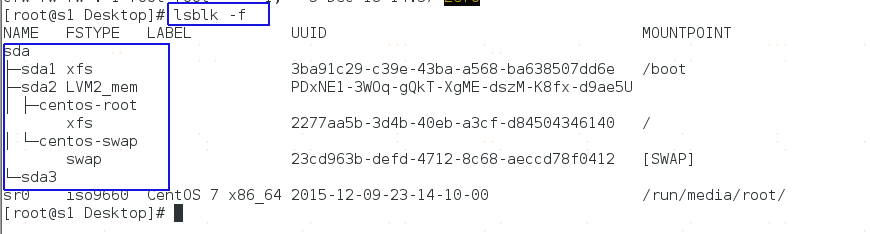
# 把 /dev/sda3 分区格式化 mkfs -t xfs /dev/sda3

3) 挂载
mkdir /home/newdisk
mount /dev/sdb1 /home/newdisk [说明;挂载时,不要在 /home/newdisk ]
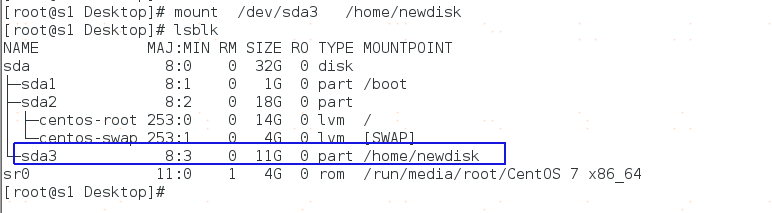
4) 上面的方式,只是临时生效,当你重启系统,挂载的关系没有, 配置linux的分区表,实现启动时,自动挂载.
vim /etc/fstab

5) 重启后,会自动挂载.
6) 如果,我们希望卸载,指令
umount 设备名 | 挂载路径
umount /dev/sda3
四、磁盘情况查询
(1)、查询系统整体磁盘使用情况
df -h
(2)、查询指定目录的磁盘占用情况
du -h /目录
查询指定目录的磁盘占用情况,默认为当前目录
-
-
-s 指定目录占用大小汇总
-
-h 带计量单位
-
-a 含文件
-
--max-depth=1 子目录深度
-
-c 列出明细的同时,增加汇总值
-
查询 /usr目录的磁盘占用情况,深度为1
du -ach --max-depth= 1 /usr
# 统计/home文件夹下文件的个数 ls –l /home/ | grep “^-” | wc -l # 统计/home文件夹下目录的个数 ls –l /home/ | grep “^d” | wc -l # 统计/home文件夹下文件的个数,包括子文件夹里的 ls –lR /home/ | grep “^-” | wc -l # 统计/home文件夹下目录的个数,包括子文件夹里的 ls –lR /home/ | grep “^d” | wc -l #以树状显示home目录结构 [没有tree指令咋办, 使用yum 来安装] #先安装 yum install tree
